
ConoHa WING(コノハウィング)![]() は、初心者が利用しやすいレンタルサーバーです。
は、初心者が利用しやすいレンタルサーバーです。
国内最速の処理速度を誇り、わかりやすい管理画面。
初期費用無料、1時間単位の料金体系なのでいつ始めても料金が無駄になることはありません。
WordPressに対応しており、Webサイト運営に必要な基本的な機能が備わっています。
ConoHa WING(コノハウィング)とは?
ConoHa WINGは、GMOインターネット株式会社が提供する超高速共用サーバーです。
国内他社と比較すると約2倍のサーバー処理速度があり、サイトのページ表示も国内最速を誇ります。
また、初期費用が無料、1ヶ月未満の利用は1時間単位料金が設定されているので、いつ初めても無駄なコストはありません。
ConoHa WINGのおすすめポイント
国内最速スピード
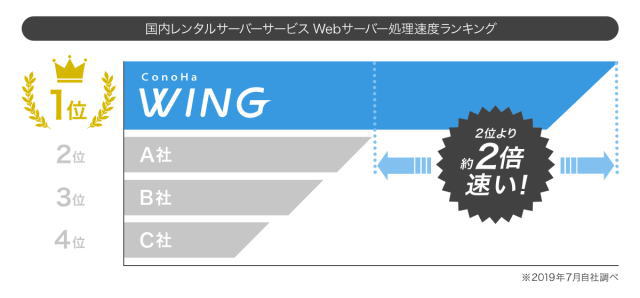
ConoHa WINGの一番のおすすめポイントは、国内最速のスピードです。
国内レンタルサーバーサービス Webサーバー処理速度ランキングを見ていただくとわかるようにConoHa WINGは、他社の約2倍の違いという結果が出ています。
表示速度が遅くて、イライラした経験ありませんか?
もういいやと諦めることも・・・表示が遅いと離脱率が上がります。
サイト運営に表示速度は、重要です。
親切な料金プラン
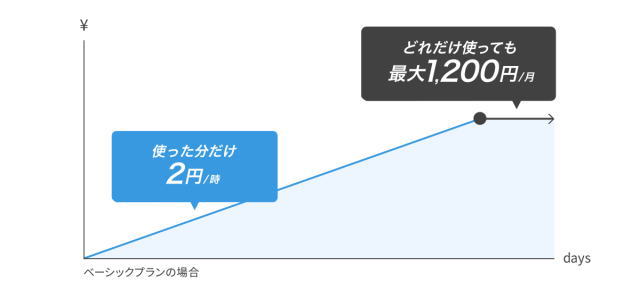
ConoHa WINGは初期費用無料、1ヶ月未満の利用は1時間単位の料金なので、いつ初めても辞めても、無駄な料金は発生しません。
また、プラン変更もできるので、利用状況に合わせて簡単にできます。
※ディスク容量が超過している場合には、プランをダウンさせることはできません。
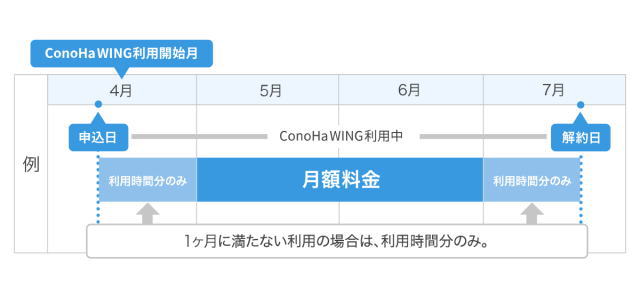
申込月、解約月は、1時間単位の料金体系で計算されます。
WordPressに特化した機能
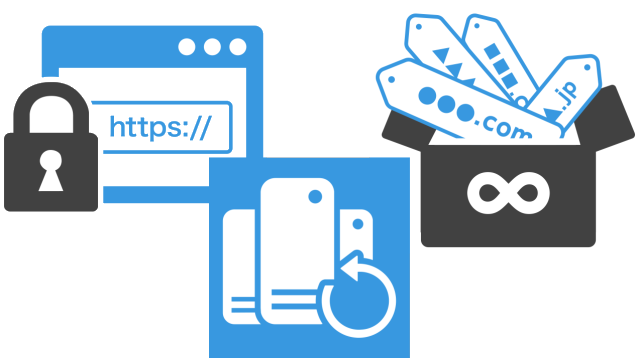
WordPressでサイトを運営するときに必要な機能が充実しています。
独自SSLが無料
簡単にhttps化することができるので、安全なサイト運営ができます。
WAF導入
サイバー攻撃からサイトを守るWAFが導入されています。
無料自動バックパップ
1日1回にバックアップを取ってくれるので、過去14日間は復旧可能です。
複数サイト作成
複数の独自ドメインで複数のWebサイトが作成できます。
また、他社サーバーからの移行もサイトコピー機能があるので簡単です。
ConoHa WINGの登録方法

ConoHa WINGにアクセス
公式サイト ConoHa WING 申し込みページ![]() へアクセスします。
へアクセスします。
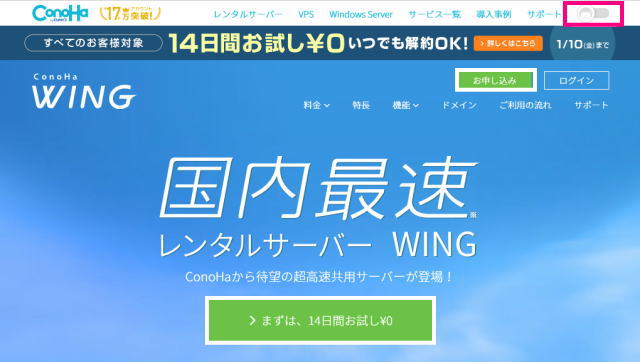
TOPページの「お申込み」をクリックでもOKですが、右上のスイッチをスライドさせて、イメージキャラクター美雲このはちゃんバージョンにしましょう。
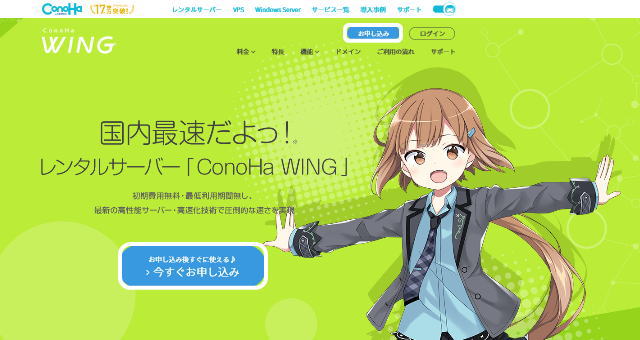
はい、このはちゃん登場です。
「今すぐ申し込み」クリックすれば、登録画面になります。
2020年1月10日18時までの申し込みは、14日間のお試しキャンペーン中です。
個人情報入力
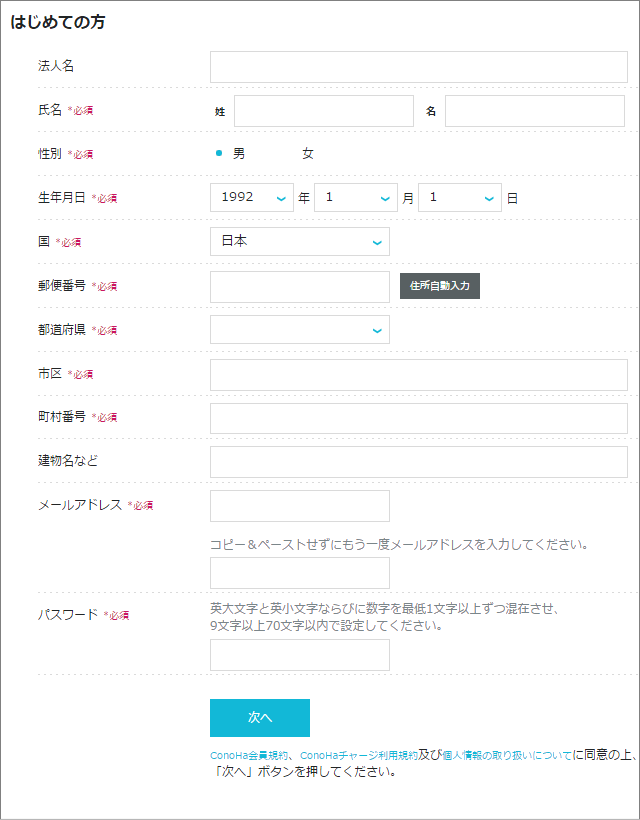
- 氏名
- 性別
- 生年月日
- 国
- 郵便番号
- 住所
- メールアドレス
- パスワード(大文字・小文字・数字が必要)
個人情報を入力したら「次へ」をクリックします。
本人確認(電話/SMS認証)
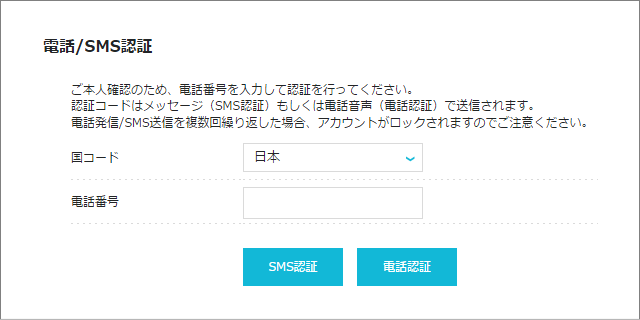
「SMS認証」「電話認証」のどちらかを選択します。「SMS認証」はショートメッセージ、「電話認証」は音声ガイダンスで認証コードが渡されます。
受け取った認証コードを入力して「送信」をクリックします。
支払い方法の設定
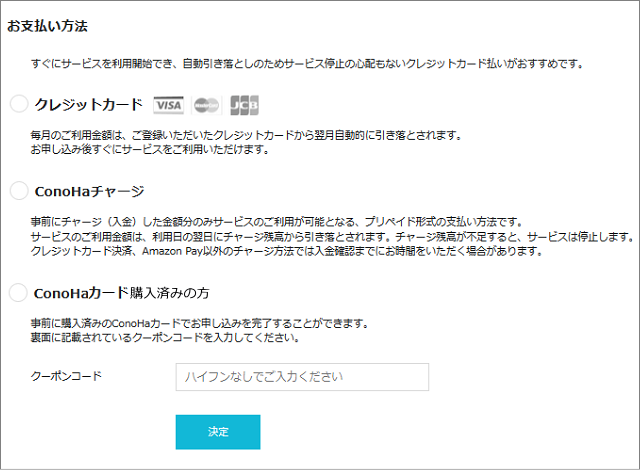
「クレジットカード」「ConoHaチャージ」「ConoHaカード購入済みの方」から選択します。
「ConoHaチャージ」は、チャージ分の利用可能になり、「ConoHaカード」は、プリペイドカードに記載されているクーポンコードを登録します。
払い忘れやチャージ確認の必要のない「クレジットカード」がおすすめです。
料金プラン選択

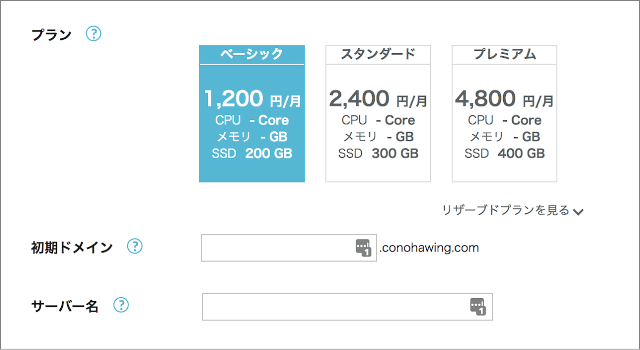
プラン選択
ベーシック/スタンダート/プレミアムの3タイプから選択します。
プラン変更は簡単にできるので、まずはベーシックでOK。
初期ドメイン
半角英数字で好きなドメイン名を入力します。
サーバー契約についてくるメールアドレスにもなるので、利用しようと思ってる人はそこを考慮して決めてください。
サーバー名
半角英数字で好きなサーバー名を入力します。
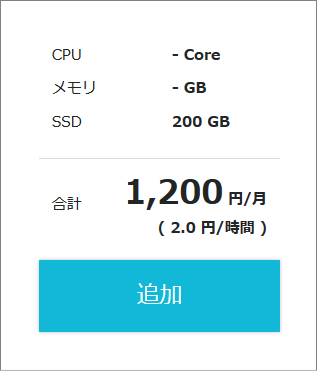
確認画面でプランを確認したら「追加」をクリックします。
「サーバー作成が完了しました」のポップアップが表示されれば完了です。登録したメールアドレスのメールが届くので、確認、保存しましょう。
以上、国内最速レンタルサーバー ConoHa WING のおすすめポイントと登録方法の解説でした。

コメント